A Windows Update újraindítási emlékeztető értesítéseinek letiltása
Vegyes Cikkek / / February 15, 2022

Az egyik bosszantó dolog a Windowsban, hogy megmarad
frissítések keresése
a Microsofttal. Félreértés ne essék, a Windows frissítése rendkívül fontos, és ezt minden felhasználónak rendszeresen meg kell tennie. De a Windows Update emlékeztető rendszer működése pokolian idegesíthet, és ha régóta PC-felhasználó, akkor tudja, miről beszélek.
Amikor új frissítéseket talál, a beépített automatikus frissítési folyamat alkalmazza a javításokat, vagy értesíti erről a rendszerfelhasználót. Mostantól minden ilyen értesítés előugró ablakként jelenik meg a rendszertálca terület ami nagyon elvonja a figyelmet.
Hozzá kell tenni, hogy a legtöbb esetben a Windows megjeleníti a újrakezd hébe-hóba (alapértelmezés szerint 10 perccel) párbeszédablak a frissítések alkalmazása után. Ma meglátjuk, hogyan lehet megszabadulni az ilyen figyelmeztetésektől és értesítésektől.
Fontos jegyzet: A frissítési figyelmeztetések megszabadulása magában foglalja a Windows frissítések teljes kikapcsolását. Ha ezt választod, akkor
kellene időnként manuálisan ellenőrizze és frissítse az operációs rendszert. Esetleg beállíthat egy külön heti emlékeztetőt egy választott eszközben, amely emlékezteti Önt erre a feladatra. Kicsit kontraproduktív? Igen talán. De kevésbé bosszantó. Emellett komoly rendszerleíró szerkesztést is végzünk, és a Windows rendszerleíró adatbázisával nem szabad foglalkozni, ha nem vagy hozzáértő felhasználó. Tehát óvatosan és saját felelősségére járjon el.A frissítési figyelmeztetések letiltásának lépései
A figyelmeztetések akkor és csak akkor jelennek meg, ha a Windows új frissítéseket talál. Ha kikapcsolja ezt a funkciót, készen áll.
1. lépés: Kattintson a Start menü ikonjára, írja be Windows Update és ütött Belép. Ennek ki kell nyitnia az ablakot Windows Update.
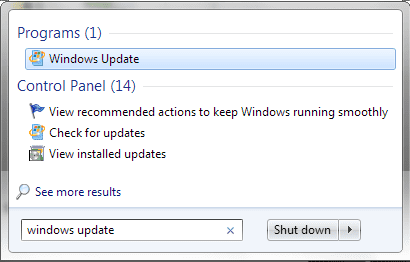
2. lépés: A bal oldali ablaktáblán számos lehetőség látható. Kattintson a linkre, amelyen olvasható Beállítások megváltoztatása.
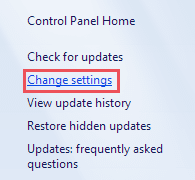
3. lépés: A következő ablakban, alatta Fontos frissítések szakaszt, válasszon Soha ne keressen frissítéseket (nem ajánlott) a legördülő menüből.
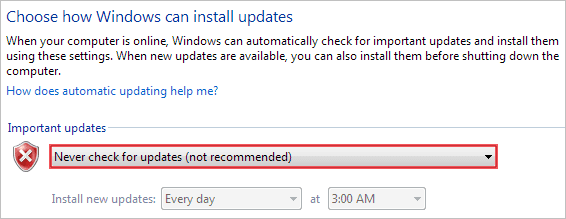
Alkalmaz a beállításokat, és lépjen ki. Ezt követően nem kap értesítést a Windows frissítéseiről. Ennek ellenére továbbra is megjelenhetnek a védelmi problémákról szóló figyelmeztető üzenetek. Ha nem szeretné őket látni, kövesse az alábbi lépéseket.
1. lépés: Kattintson a Start menü ikonjára, írja be Műveletközpont és ütött Belép. Ennek meg kell nyitnia az ablakot a Windows számára Műveletközpont.
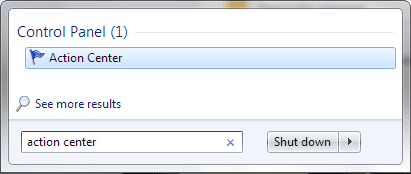
2. lépés: A bal oldali ablaktáblán számos lehetőség látható. Kattintson a linkre, amelyen olvasható Módosítsa a Műveletközpont beállításait.
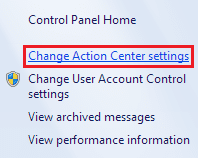
3. lépés: A következő ablakban, alatta Üzenetek be- és kikapcsolása szakaszban törölje az összes olyan opció bejelölését, amelyeknél le szeretné tiltani a riasztások és értesítések megjelenítését.

Az újraindítási emlékeztető letiltásának lépései
Ideiglenes megoldáshoz ki kell kapcsolnia a Windows frissítési szolgáltatást. Itt van, hogyan:
Ideiglenes megoldás
1. lépés: Nyisd ki Fuss párbeszédablak (Windows billentyű + R), írja be szolgáltatások.msc és ütött Belép.
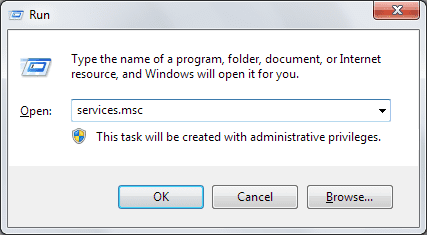
2. lépés: A szolgáltatások ablakában keressen rá Windows Update szolgáltatás. Válassza ki a szolgáltatást, és a gombra kattintva kapcsolja ki Álljon meg bal felső sarokból.
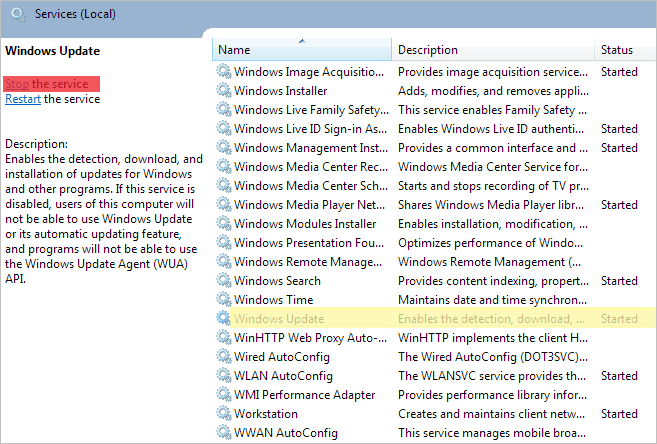
Ha állandó módosítást keres, két lehetőség közül választhat: egy rendszerleíró adatbázis feltörése és egy csoportházirend-szerkesztő trükk. Nézzük meg mindkettőt.
A Registry Hack Way
1. lépés: Nyisd ki Fuss párbeszédablak (Windows billentyű + R), írja be regedit és ütött Belép.

2. lépés: A Rendszerleíróadatbázis-szerkesztő, navigáljon a következő helyre: -
Számítógép\HKEY_LOCAL_MACHINE\SOFTWARE\Policies\Microsoft\Windows\WindowsUpdate\AU
Ha nem lát semmit a Windows könyvtárban, hozzon létre új kulcsokat, azaz kattintson a jobb gombbal, és válassza ki Új -> Kulcs. Teremt Windows Update alatt ablakok majd létrehozni AU alatt Windows Update.
3. lépés: Most hozzon létre a Új DWORD alatt AU az alábbi képen látható módon.

Nevezze el a Duplaszót így NoAutoRebootWithLoggedOnUsers és adj neki egy értéket 1. Az alapértelmezett beállítások bármikori visszaállításához módosítsa az értéket a következőre 0.

Ha Windows 7 Ultimate, Professional vagy Enterprise kiadást futtat, választhat a csoportházirend-beállítások módosítása mellett is.
Csoportházirend-beállítás szerkesztése
1. lépés: Nyisd ki Fuss párbeszédablak (Windows billentyű + R), írja be gpedit.msc és ütött Belép.

2. lépés: Megnyitja a Csoportházirend-szerkesztő ablak. Navigáljon a következő helyre: -
Helyi számítógépházirend\Számítógép-konfiguráció\Felügyeleti sablonok\Windows-összetevők\Windows Update
3. lépés: Most a jobb oldali ablaktáblában keresse meg Nincs automatikus újraindítás bejelentkezett felhasználókkal az ütemezett automatikus frissítés telepítéséhez. Kattintson duplán erre a kulcsra, és Engedélyezze azt.
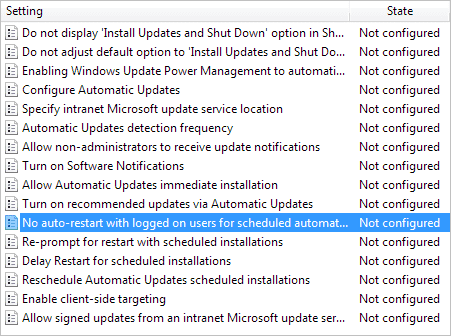
Következtetés
Mindezen folyamatok meghatározása után remélem, hogy némi megkönnyebbülést kap az automatikus frissítések, a bosszantó értesítések és a haszontalan figyelmeztető üzenetek miatt. Azonban, amint azt korábban említettük, ügyeljen arra, hogy manuális frissítéseket és biztonsági ellenőrzéseket hajtson végre a gép egészségének megőrzése érdekében.
Legfelső kép forrása: Alexandre
Utolsó frissítés: 2022. február 02
A fenti cikk olyan társult linkeket tartalmazhat, amelyek segítenek a Guiding Tech támogatásában. Ez azonban nem befolyásolja szerkesztői integritásunkat. A tartalom elfogulatlan és hiteles marad.



